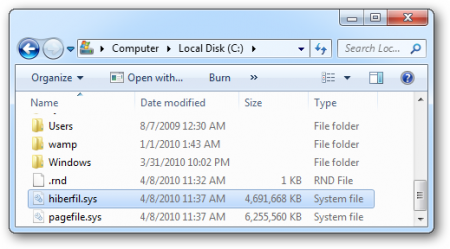 Очевидно, что вы обратились за помощью к этой статье по одной простой причине – вам необходимо узнать, что делает в корневом каталоге вашего жесткого диска огромный файл hiberfil.sys. Вы хотите избавиться от него, чтобы освободить место, но вам это не удается! Сегодня мы вам расскажем, как удалить этот файл.
Очевидно, что вы обратились за помощью к этой статье по одной простой причине – вам необходимо узнать, что делает в корневом каталоге вашего жесткого диска огромный файл hiberfil.sys. Вы хотите избавиться от него, чтобы освободить место, но вам это не удается! Сегодня мы вам расскажем, как удалить этот файл.
Что собой представляет файл hiberfil.sys?
Windows имеет два основных энергосберегающих режима, используемых при бездействии компьютера. Первый носит название «ждущего» режима («Sleep Mode»), который переводит компьютер в состояние низкого энергопотребления, оставляя активными модули памяти с рабочими данными. Из него компьютер переходит в рабочее состояние очень быстро. Другой режим под названием «спящий» («Hibernate mode») перед выключением компьютера полностью записывает содержимое оперативной памяти на жесткий диск, поэтому вы даже можете обесточить компьютер. После включения данные с жесткого диска будут записаны в память и система придет в состояние, предшествующее выключению (даже с открытыми на момент выключения приложениями).
Спящий режим использует файл hiberfil.sys для записи данных из оперативной памяти, поэтому имеет размер, идентичный емкости оперативной памяти. Так как он постоянно контролируется операционной системой, вы не можете в обычном состоянии удалить его. То есть, если вы не желаете использовать этот файл, вам необходимо отключить спящий режим («Hibernate mode»). Многие пользователи предпочитают использовать более быстрый, но менее экономичный ждущий режим, поэтому спокойно отключают второй режим энергосбережения.
Отключаем и удаляем файл hiberfil.sys в Windows 7 или Vista
1. Для того, чтобы отключить спящий режим в системе Windows 7 вам достаточно запустить командную строку с правами администратора и выполнить в ней следующую команду:
powercfg -h off
Для того, чтобы запустить командную строку с расширенными правами, найдите ее через стартовое меню системы и запустите, выбрав по нажатию правой клавишей мыши в контекстном меню пункт «Запустить от имени администратора» («Run as Administrator»).
2. Проверить, что после ваших действий спящий режим отключился можно, просмотрев стандартное меню выключения компьютера («Shut down menu»). Теперь его там не должно быть.
3. И самое главное – после отключения спящего режима файл гибернации магическим образом исчезнет.
Отключаем спящий режим в Windows XP
1. В операционной системе Windows XP отключить спящий режим («Hibernate mode») тоже очень легко. Для этого достаточно открыть через панель управления компьютером «Control Panel» утилиту управления питанием компьютера «Электропитание» («Power Options») и выполнить одну операцию во вкладке «Спящий режим» («Hibernate»).
2. Далее просто снимите галочку в секции «Спящий режим» напротив пункта «Разрешить использование спящего режима» («Enable hibernation»).
3. После перезагрузки компьютера ненавистный вам файл hiberfil.sys можно будет спокойно удалить.
